第二節:用PE安裝Windows系統
阿新 • • 發佈:2018-12-25
-
用PE安裝Windows系統
PE環境下Windows系統的安裝
以u深度為例(筆者自己用的u深度和wepe,習慣了)
先將pe啟動盤連線到電腦,重啟電腦等待出現開機畫面時按下啟動快捷鍵,選擇Win8PE標準版或者WIn2003PE經典版啟動,按下回車鍵進入,如圖所示:
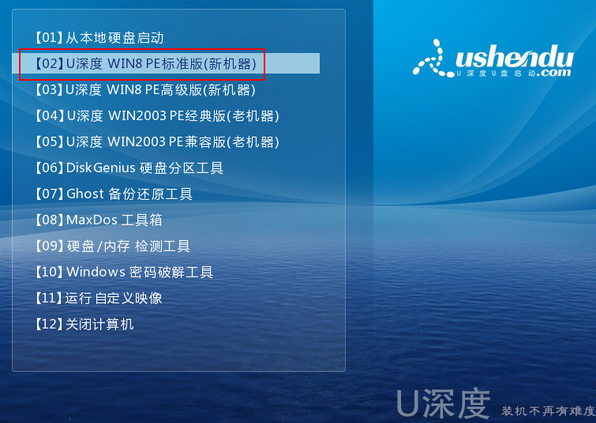
以安裝win7系統為例
進入pe後會自啟u深度pe裝機工具,首先點選"瀏覽"將儲存在u盤的系統映象新增進來,接著選擇c盤作系統盤存放映象(映象可以為gho,iso,esd,wim等),點選“確定”即可,如圖所示:
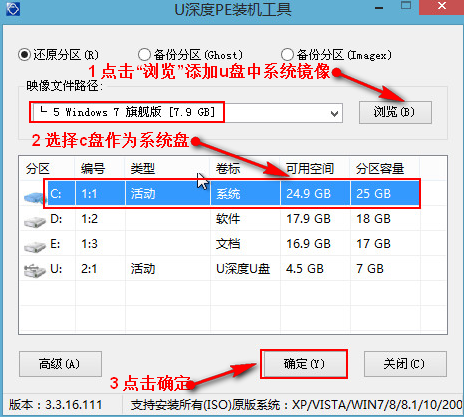
點選"確定"後,系統會彈出格式化提示框,點選"確定"即可,如圖所示:
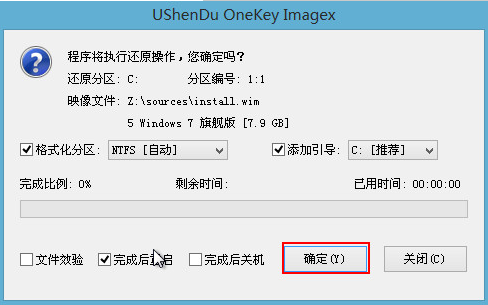
系統安裝工具會將原版win7系統映象包釋放到所選擇的分割槽當中,釋放完成後所出現的提示重啟視窗中可點選確定或者等待10秒讓電腦重新啟動,如圖所示:
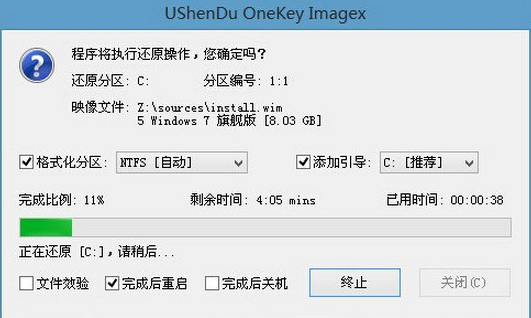
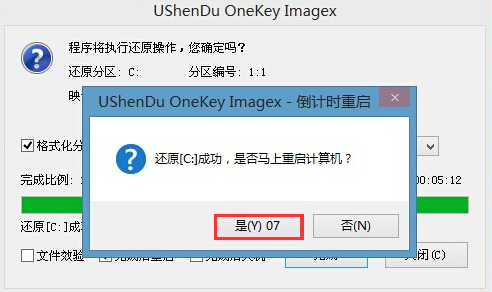
重啟後系統就會自動進行安裝,我們等待完成即可,如圖所示:
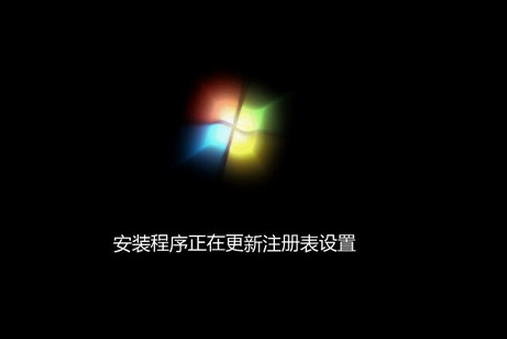
這是最經典的一鍵裝機。
GHO格式安裝的另一種方法
GHO 是Ghost工具軟體的映象檔案存放副檔名。Gho檔案中是使用Ghost軟體備份的硬碟分割槽或整個硬碟的所有檔案資訊,可以直接安裝系統,並不需要解壓
還是在pe環境下選擇桌面上的gho圖示(下圖)

開啟後點ok

開啟遵循123原則,選擇gho檔案後,選擇硬碟後,點選ok就可以了
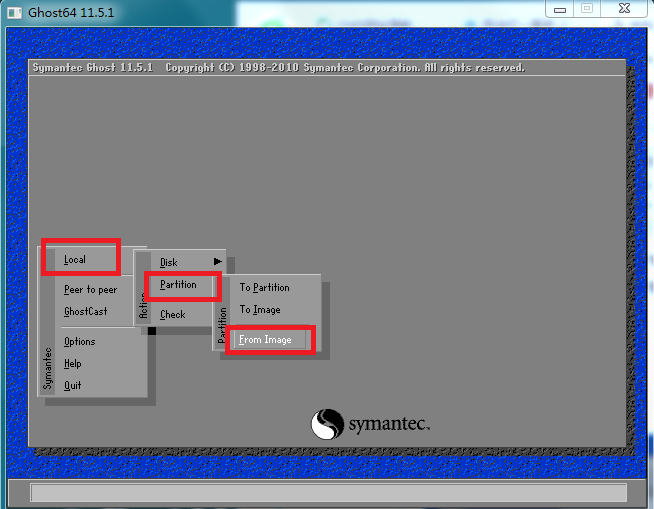
以下是安裝過程
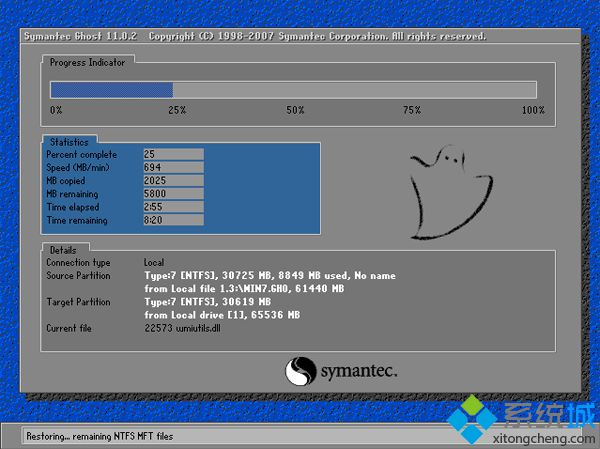
安裝完成點選重啟就可以了(不認識英文的自己下載詞典翻譯,非學術術語不做過多解釋)
